# 管理工作台
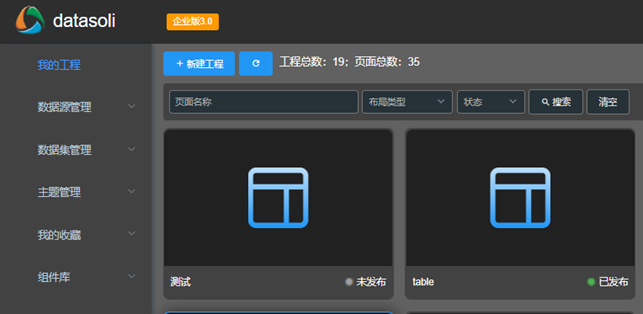
# 画布
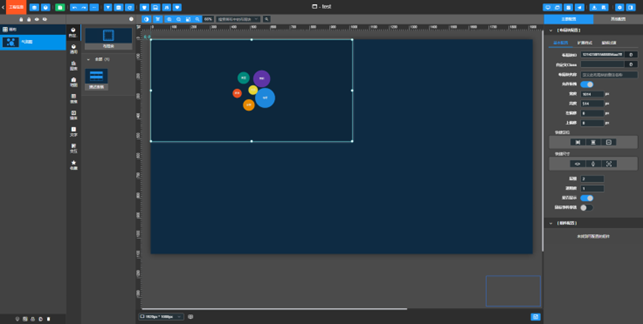
画布即数据大屏的编辑页面,位于设计器的中心位置,可通过右侧其他配置-画布配置面板对画布的大小进行设置,默认分辨率为1920*1080。
# 布局块
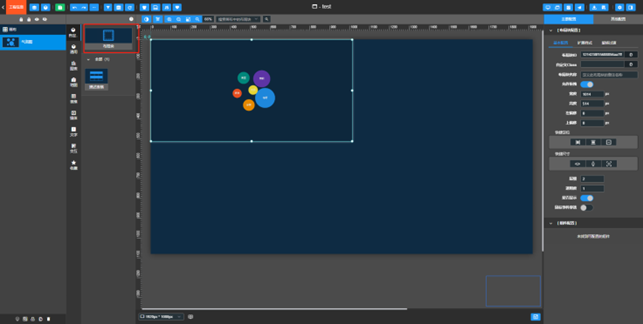
DataSoli中,所有的功能组件均必须嵌套于一个布局块中,布局块作为功能组件的外层容器,决定功能组件的位置、尺寸、底色等基础配置。 布局块可以与内部组件进行解绑,当然也可以将功能组件拖入一个未绑定任何组件的布局块中。
# 功能组件
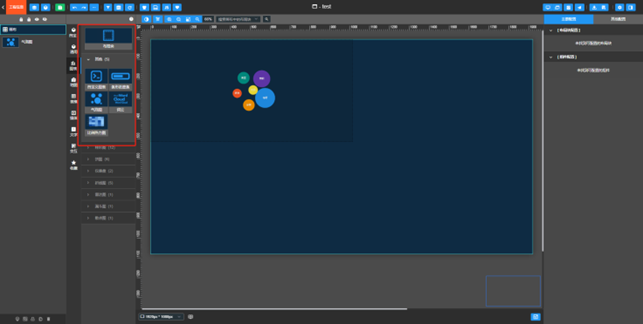
DataSoli提供的一系列折线图、柱状图、饼图等可视化图表,通过简单的点击和拖拽操作可以实现组件的添加和大小位置的调整。编辑界面右侧为组件的样式、数据以及交互配置,提供字体颜色、文字大小、动画等配置项对所需组件进行调整,使展示样式交互效果更加灵活。
# 层级结构树
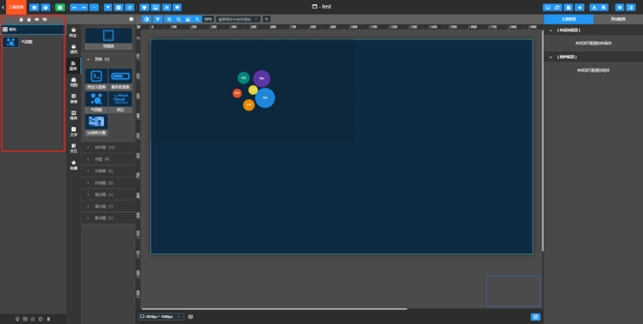
当组件被拖入画布中,即在层级结构树中添加相应的图层信息。点击选中单个图层可对其组件进行编辑修改。
# 数据源
DataSoli中,大部分组件均支持绑定数据源,这些数据包括动态数据源(HTTP API、数据库直连、WebSocket)和静态数据源(静态JSON、CSV),所有可绑定数据源的组件,默认均使用静态JSON作为数据源,动态数据源返回的结果集也叫数据源结果集。
# 共享数据源
DataSoli中存在一种特定的数据源类型叫共享数据源,它的作用类似于一个数据源统一分发器,数据的请求由共享数据源发起,所有需要这个共享数据源请求返回的结果集的组件, 只需要绑定指定共享数据源即可,具体共享数据源的使用方法,请前往进阶使用中共享数据源中了解。
# 事件总线
DataSoli中实现组件之间数据交互的一种方式,基于Vue的EventBus事件总线的机制实现。
# 内置交互流
DataSoli中与事件总线一样,用于实现组件之间数据交互的一种方式,内置交互流通过简单的配置即可实现组件之间的数据交互,无需编写复杂的JS事件总线代码。
# 我的工程
工程作为数据大屏页面的一个汇总分类,页面必须隶属于某个工程,在我的工程下,可以进行工程的新建、设计、编辑、删除、导入页面、协同开发者配置等操作。
# 我的模板
页面模板管理的入口,DataSoli中可以将我们设计的某个页面进行模板化存储起来,当我们创建新页面时,可以选择预先保存起来的模板来生成新页面,管理员角色还可以将模板保存为系统模板,系统模板为任何用户均可使用,在我的模板下,可以进行模板的导出、导入、禁用等操作。
# 收藏组件管理
DataSoli中可以将组件进行收藏,与页面模板的概念一样,组件收藏实现了组件配置的可复用,同时也支持多个组件组合的收藏,在收藏组件管理中,可以进行新建分组、删除分组,编辑分组等操作。
# 组件库管理
对DataSoli中组件库的基本信息管理,此功能只限管理员角色使用,在组件库管理下,可以进行创建分组、编辑分组、删除分组,初始化组件相关文件,新建组件基本信息等操作。
# 主题管理
DataSoli中,主题可以应用于工程或某个页面内的所有Echarts图表组件以及部分其他功能组件,在主题管理中,可以进行主题的新建、编辑、删除等操作。
# 数据源管理
在数据源管理中,可以进行数据库数据源的创建、删除操作,同时也可以进行CSV文件的上传解析操作。
# 数据集管理
数据集管理中,可以将在数据源管理中导入的数据进行集中的管理分类。
- 点击数据集管理 → 数据集 → + → 新建分组。
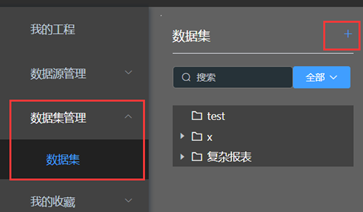
- 点击分组中 … 可以对当前分组进行重命名,移动分组目录和删除分组操作。
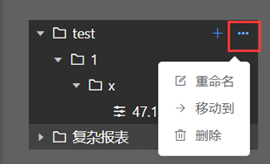
- 点击分组中 + 可以对分组进行新建子分组和添加数据集操作。
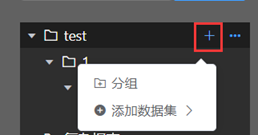
- 在需要创建数据集的分组内,点击 + 按钮后鼠标滑动到添加数据集处,按需选择添加类型进行添加。 同样的,对于分组内的子分组也可以进行上诉分组操作。
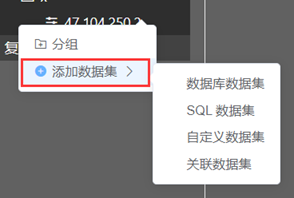
# 地图源数据管理
在地图源数据管理中,可以进行地图的GeoJson数据管理,在DataSoli中,部分地图组件可以使用到这些地图的GeoJson数据来渲染地图。
# 邮件管理
- 点击邮件管理 → 发件人管理 → 新建发件人
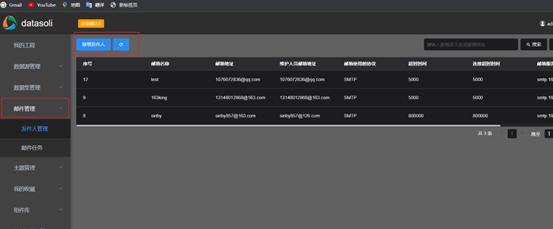
- 填写发件人信息
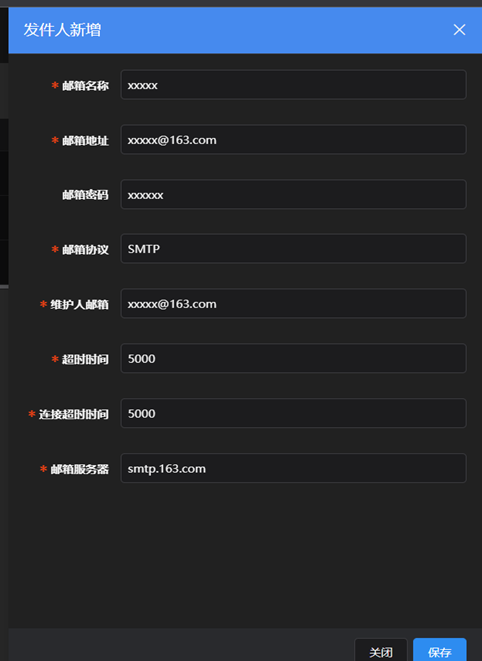
- 创建好后 → 邮件任务 → 新增邮件任务
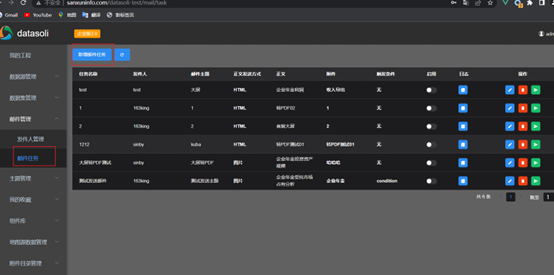
编辑任务 注:发件人的选择是发件人管理中的发送者 正文内容是已发布的内容
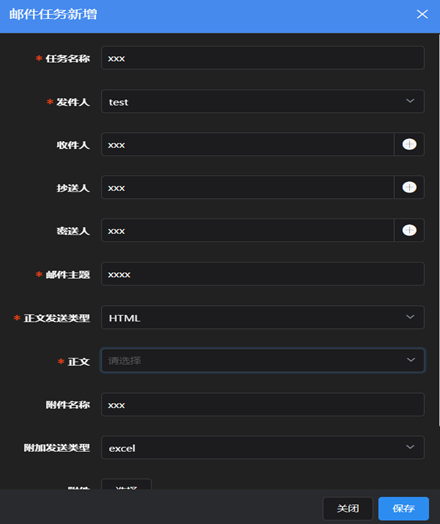
# 用户管理
在用户管理中,管理员角色可以进行整个系统使用用户的管理,包括新增、删除等操作。
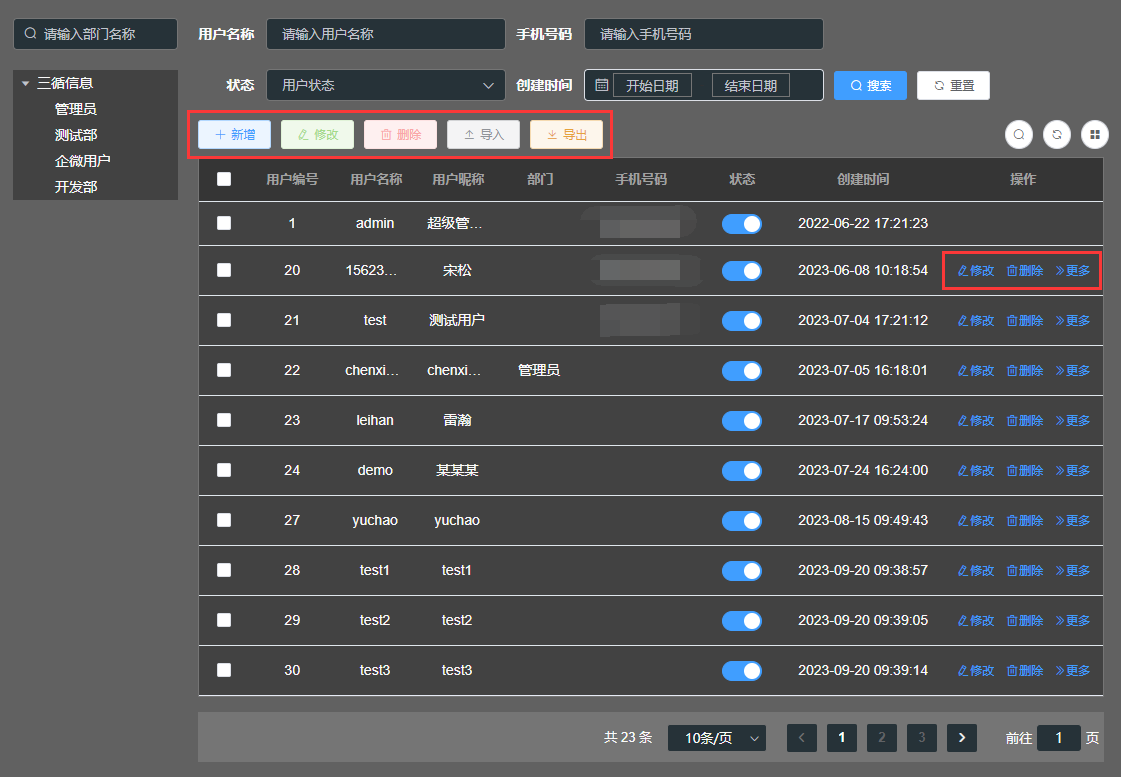
点击新增,填写相对应的数据来添加新用户
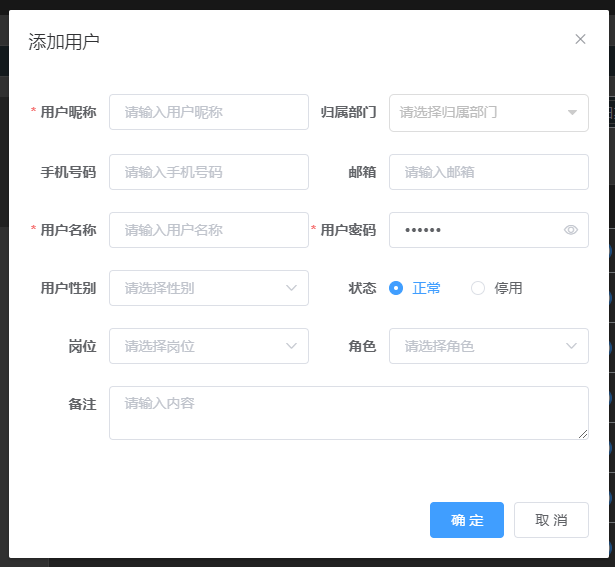
# 角色管理
在角色管理中,管理员可以进行整个系统的角色的管理,包括新增、删除等操作。
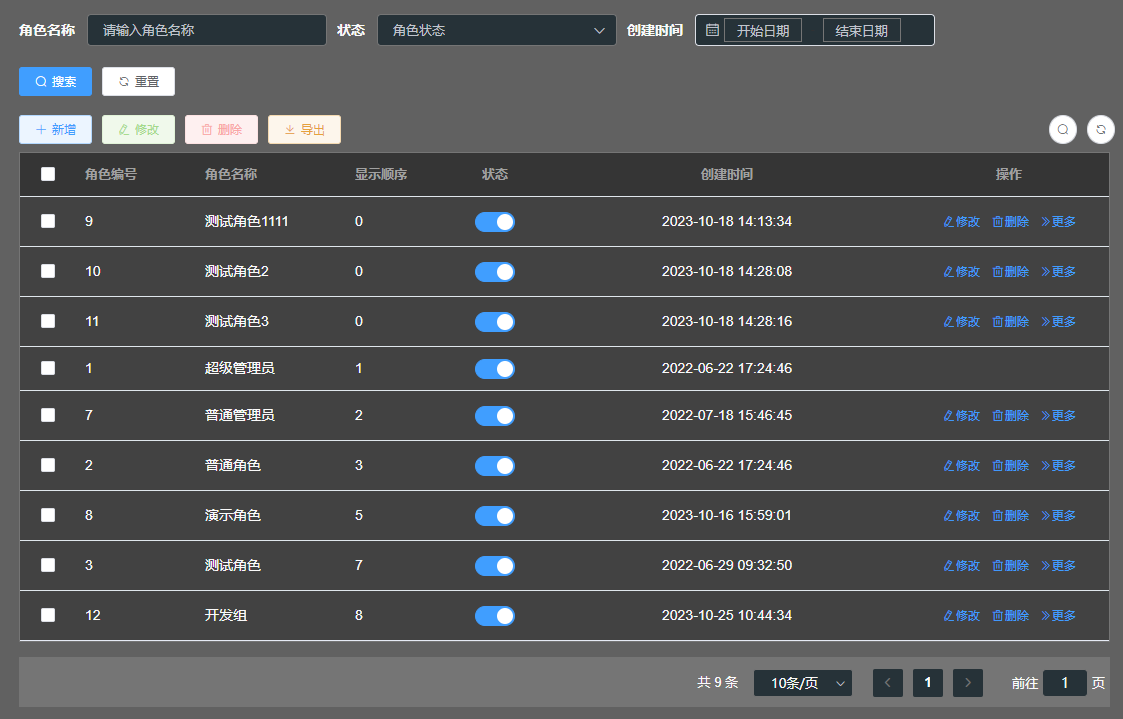
点击【新增】,填写新角色的名称即可添加新角色
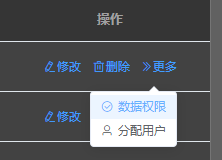
点击【更多】-【分配用户】可以将此角色分配给不同用户
点击【更多】-【数据权限】可以设置此角色的权限范围
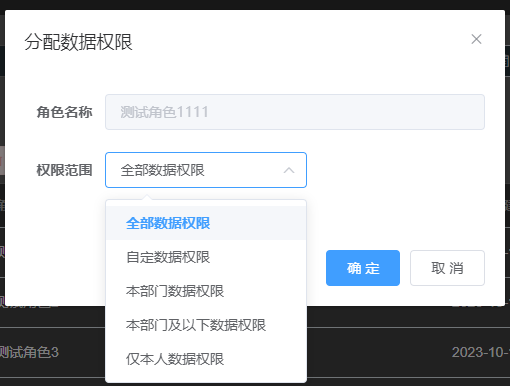
# 菜单管理
菜单管理可以对当前菜单目录进行管理
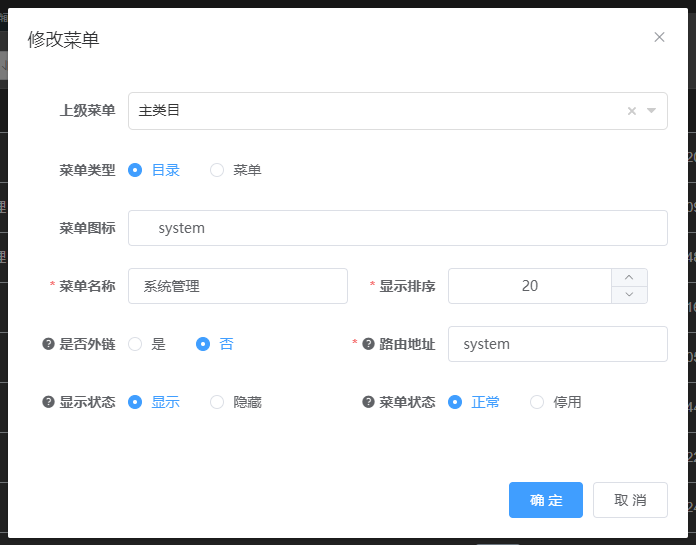
# 部门管理
部门管理可以对当前部门信息进行管理
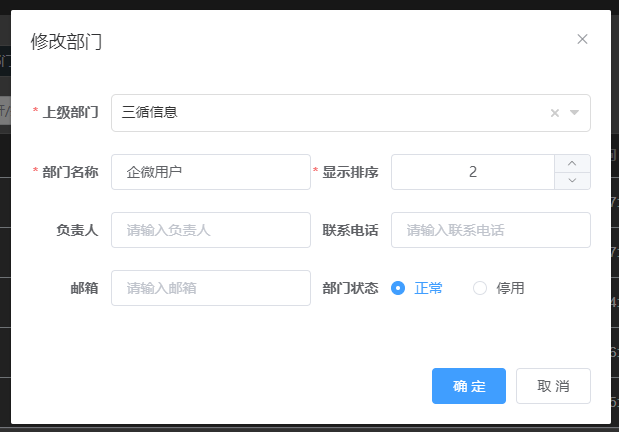
# 日志管理
日志管理会纪录平台内用户的操作信息和登录信息
# 权限管理
在Datasoli平台中,权限管理模块是为了确保各级用户能够安全、准确地访问和操作而设计的关键功能。所有的权限设置由admin管理员统一管理和分配。此模块主要从两个核心维度进行权限划分:角色和用户。
角色维度:定义了一组相关的权限集合,可以根据具体的业务需求和功能模块为角色赋予对应的权限。例如,一个“管理员用户”角色可能被授权创建、编辑和删除内容,而一个“访客”角色可能仅有查看权限。
用户维度:每个用户可以被分配一个或多个角色,这样他们就继承了这些角色的所有权限。通过用户维度,管理员可以灵活地为每个用户配置合适的权限组合,以满足不同的工作需求和职责。
这种基于角色和用户的双维度权限管理策略,不仅使权限配置变得直观和易于管理,而且提供了强大的灵活性,满足各种业务场景的安全需求。
# 功能权限
在功能权限中,管理员将对各用户/角色赋予不同的权限,如工程大屏、数据源、数据集、邮件、菜单等功能的个级别权限。
接下来将按照使用流程介绍每个赋权模块以及操作方法
提示
- 该教程使用账号为admin最高管理员
- 当赋权失败时点击的选择框选中状态不会改变
# 选择用户/角色
在左侧导航栏中,我们点击 系统管理→权限管理→功能权限 进入功能权限管理页面
然后上方选择要进行赋权的维度(角色/用户),在弹出框内选择要赋权的角色/用户后点击确定确认。
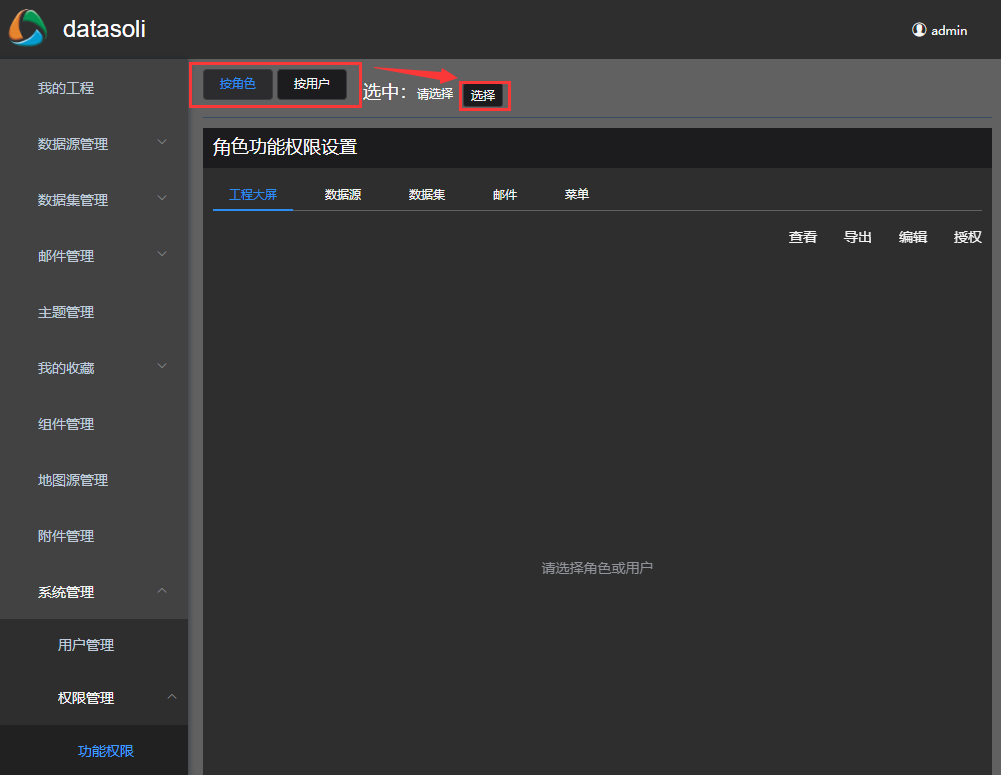
# 工程大屏
工程大屏即是Datasoli的核心模块,位于左侧导航中【我的工程】。
# 查看
当前用户/角色是否对某工程可见
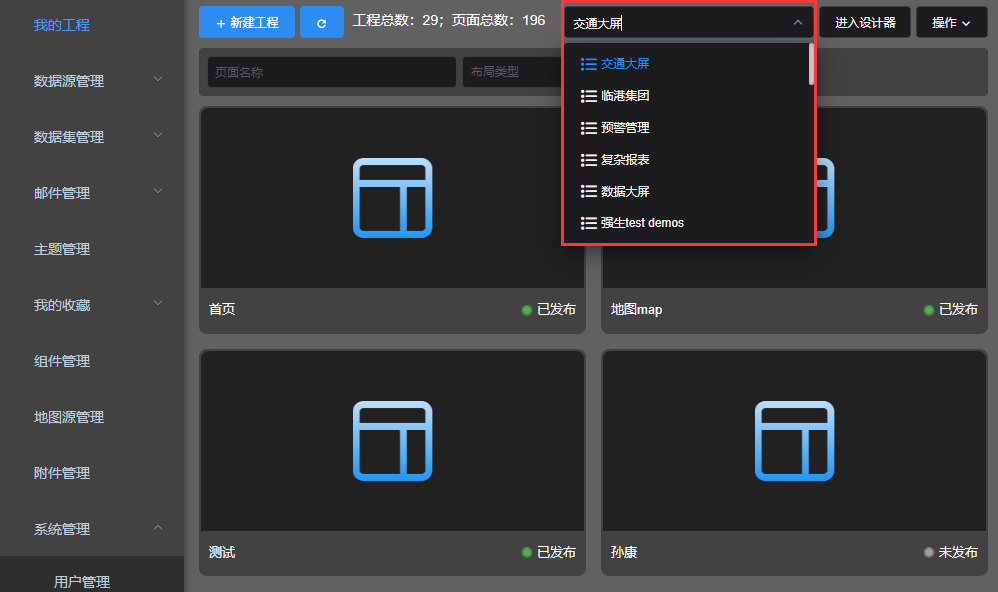
# 导出
当前用户/角色是否能对某工程下的页面进行导出操作

# 编辑
当前用户/角色是否能对某工程或当前工程下的进行增删改操作
提示
页面和工程的编辑权限不同
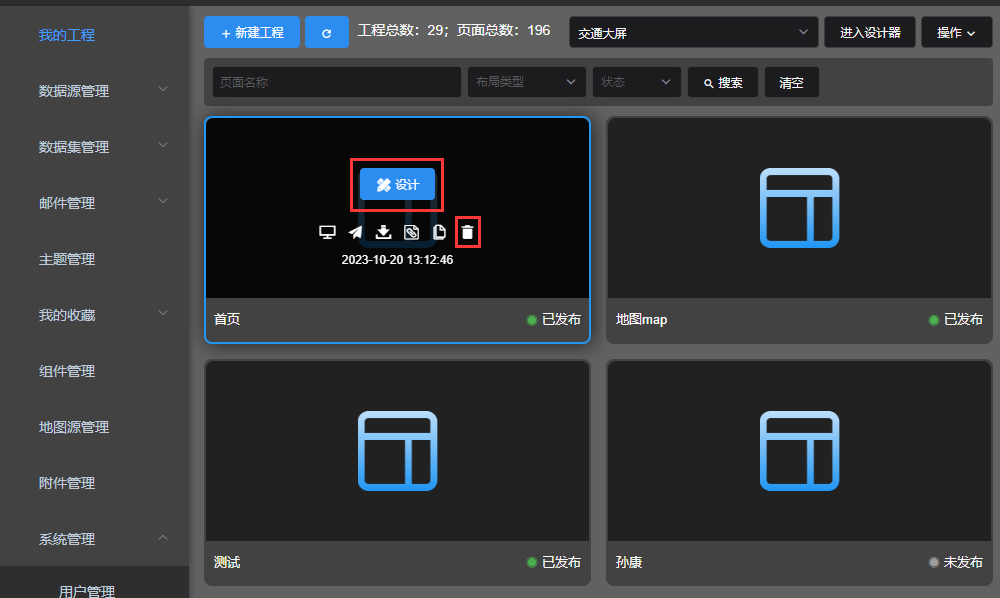
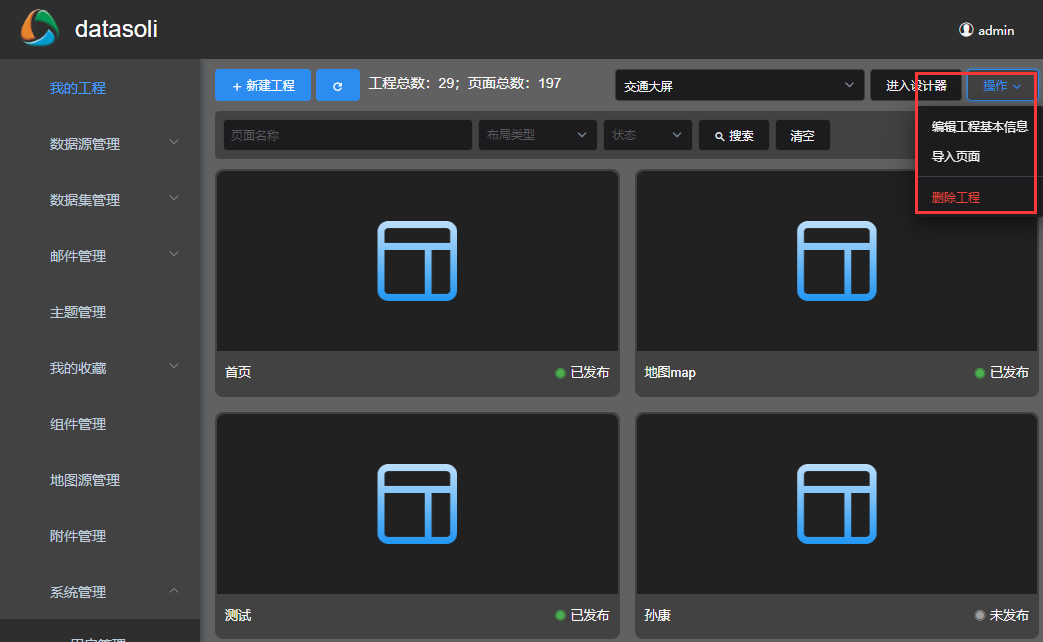
# 授权
当前用户/角色进入当前【功能权限】页面后是否对该工程具有向他人/他角色赋权的权限
提示
当用户/角色拥有授权权限后,他必然拥有查看权限,无法取消。其他维度的赋权同理。
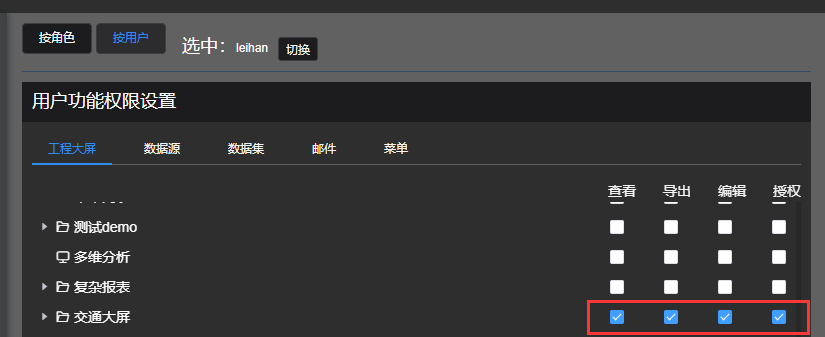
# 数据源
数据源为Datasoli平台的数据接入模块
# 查看
当前用户/角色进入当前【数据源管理】页面后是否能阅览到某数据源
# 编辑
当前用户/角色是否能对某数据源进行增删改操作
# 授权
当前用户/角色进入当前【功能权限】页面后是否对该数据源具有向他人/他角色赋权的权限
# 数据集
数据集为Datasoli平台的数据集中管理模块
# 查看
当前用户/角色进入当前【数据集管理】页面后是否能阅览到某数据集
# 编辑
当前用户/角色是否能对某数据集进行增删改操作
# 授权
当前用户/角色进入当前【功能权限】页面后是否对该数据集具有向他人/他角色赋权的权限
# 邮件
邮件为Datasoli平台的邮件订阅功能模块
# 查看
当前用户/角色进入当前【邮件管理】页面后是否能阅览到某邮件任务
# 编辑
当前用户/角色是否能对某邮件任务进行增删改操作
# 授权
当前用户/角色进入当前【功能权限】页面后是否对该邮件任务具有向他人/他角色赋权的权限
# 菜单
菜单为Datasoli平台的左侧导航菜单功能模块
# 查看
当前用户/角色的主页面是否有某菜单
# 编辑
当前用户/角色是否能通过某菜单中的增删改按钮执行操作
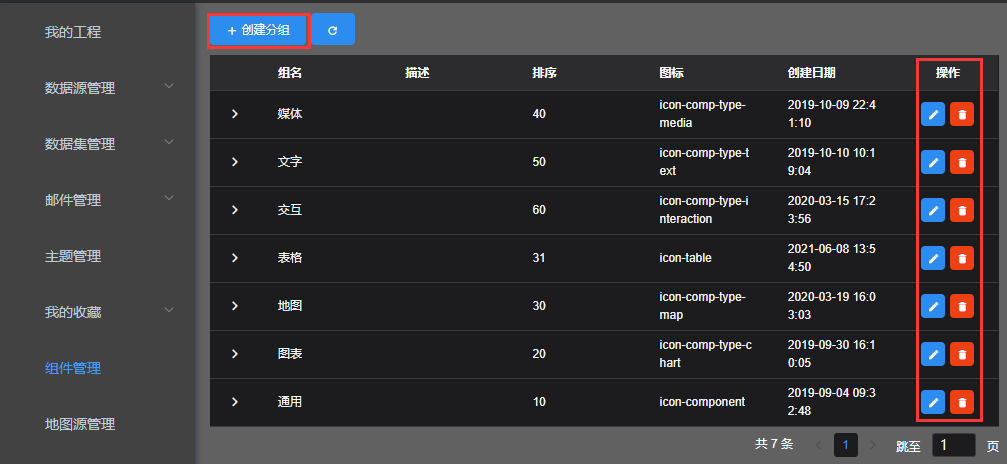
注意
【系统管理】及其下的编辑权限无论是否赋权,仅有admin最高管理员用户能够进行操作
# 授权
当前用户/角色进入当前【功能权限】页面后是否对该菜单具有向他人/他角色赋权的权限
# 数据权限
在数据权限中,管理员将对各数据集根据部门等赋予不同类型的权限,如仅本人权限、当前部门权限、自定义权限等。
如下图所示,被授予权限的数据集在行权限的列会被打上√,代表已经设置了一定的权限。

# 权限类型
当前数据权限通过:
这五种授权方式来进行授权
提示
设置了白名单的部门/角色/用户不会受到数据权限的限制
字段配置应与所选择的权限对应,否则无法生效
# 仅本人权限
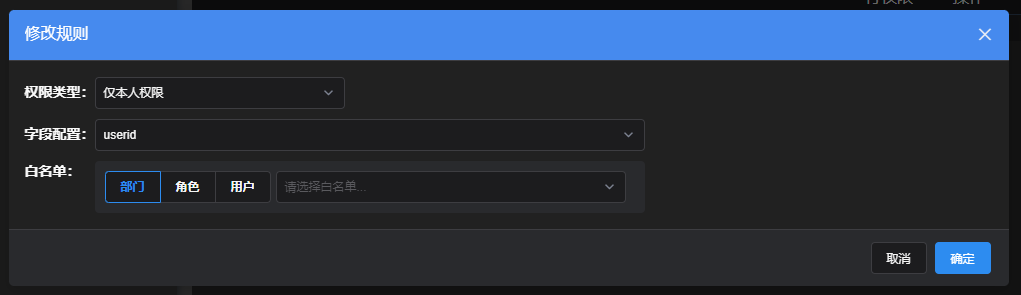
本人权限是对用户进行的权限配置。
# 本部门权限
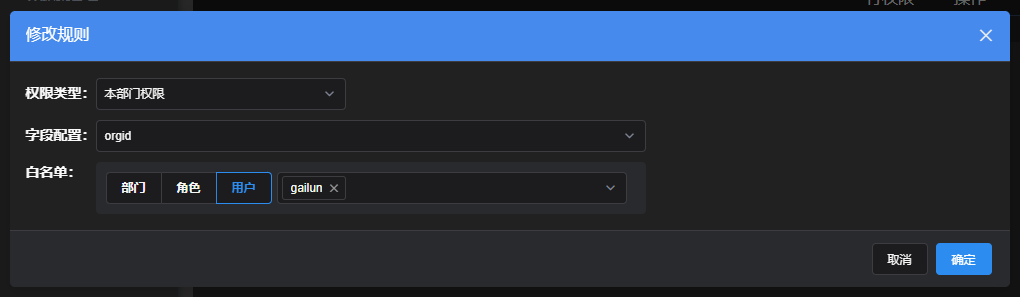
本部门权限是对当前部门进行的权限配置。
# 本部门及以下权限
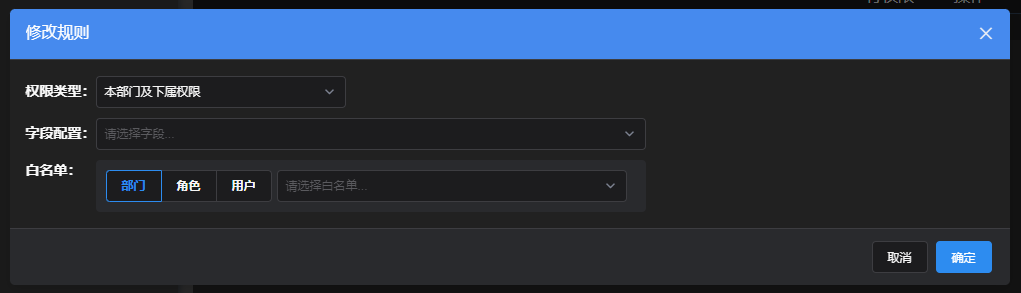
本部门及以下权限是对当前部门及其下属部门进行的权限配置。
# 自定义权限
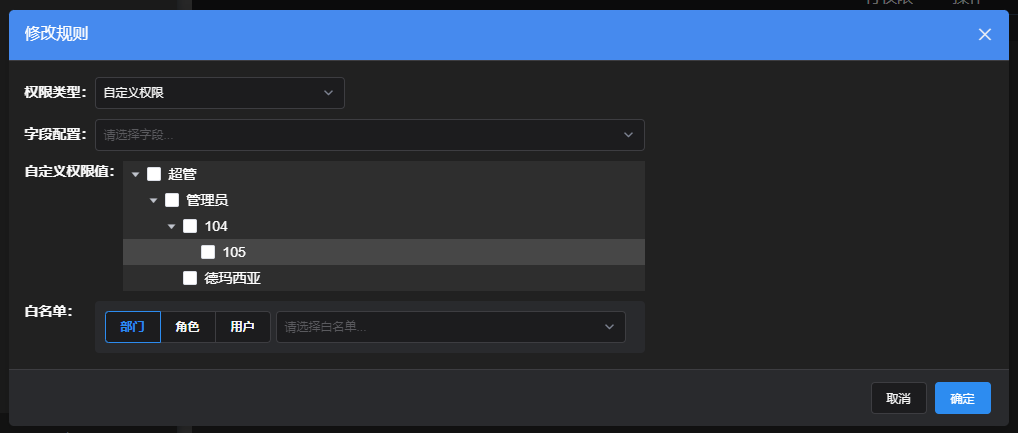
自定义权限是对部门进行的自定义权限配置。
# 第三方API权限集成
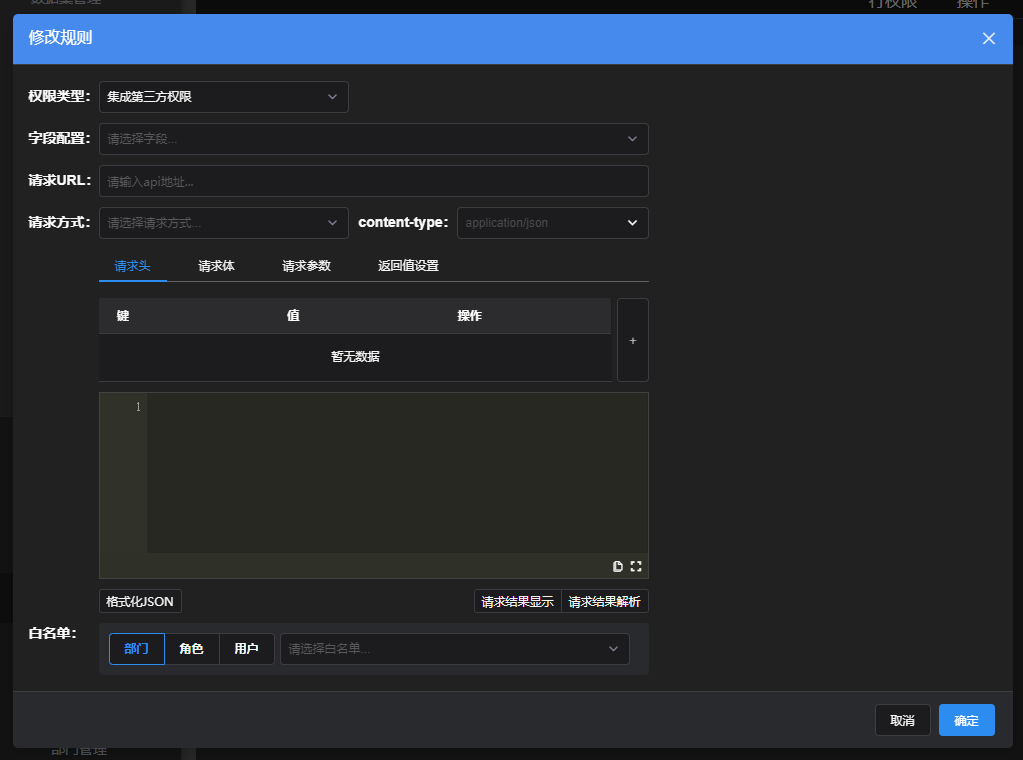
第三方API权限是对第三方权限进行的集成。
- 输入请求地址、选择请求方式
- 填写请求头、请求体等参数,点击下方【请求结果显示】,查看当前请求地址返回的信息
- 配制好信息,点击【请求结果解析】查看被平台解析后的返回结果,设置完成后点击确定即可。
# 系统监控
系统监控能够查看当前缓存和在线用户,可以对在线用户进行强退操作
# 系统工具
# 系统接口
系统接口为平台开发人员使用的接口的信息。
